Cách ghi âm cuộc gọi Zalo đơn giản: Bạn đã biết dùng chưa?
Nhiều khi bạn cần lưu lại âm thanh, hình ảnh của cuộc gọi để làm bằng chứng quan trọng trong việc giải quyết những mâu thuẫn có thể phát sinh sau này. Hãy áp dụng ngay cách ghi âm cuộc gọi trên Zalo cực đơn giản dưới đây
Cách ghi âm cuộc gọi Zalo điện thoại cực đơn giản
Ghi âm cuộc gọi trên Zalo điện thoại sẽ giúp bạn dễ dàng tìm kiếm lại nội dung của các cuộc gọi quan trọng để phục vụ cho một vài mục đích khi cần thiết. Hầu hết Zalo hay các ứng dụng nhắn tin, gọi điện miễn phí khác ngày nay đều không có tính năng ghi âm cuộc gọi do có tính năng bảo mật cá nhân. Tuy nhiên, bạn vẫn hoàn toàn có thề ghi âm cuộc gọi trên zalo một cách nhanh chóng và chính xác.
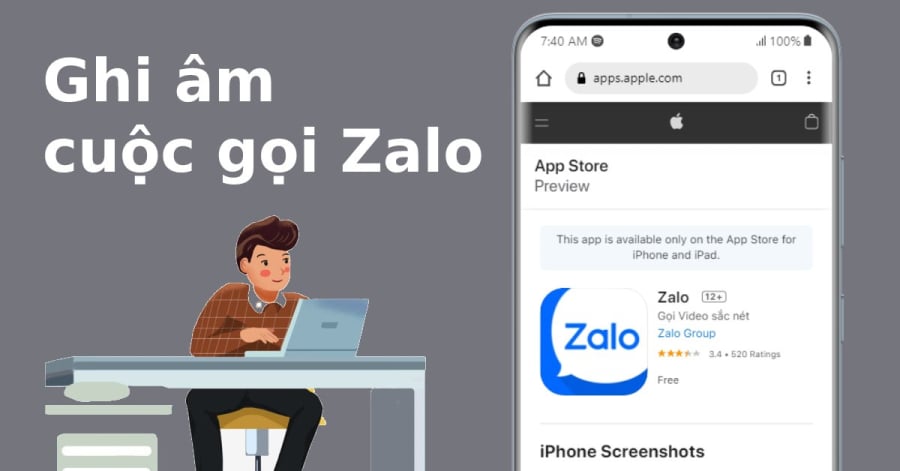
Cách ghi âm cuộc gọi Zalo điện thoại cực đơn giản
Bước 1: Bạn cần cài đặt ứng dụng "Cube ACR" về điện thoại của bạn. Cube ACR chính là ứng dụng có tính năng giúp ghi âm lại các cuộc gọi trên điện thoại hoặc trên các ứng dụng nhắn tin và gọi điện khác bao gồm Viber, Zalo, Zoom, Skype, Line và Facebook.
Bước 2: Sau khi đã tải ứng dụng và tiến hành kiểm tra thiết bị có được hỗ trợ, bạn cần mở ứng dụng và tiến hành cấp quyền truy cập cho ứng dụng. Đầu tiên, bạn hãy ấn cho phép ghi âm để ứng dụng có thể tiến hành ghi âm cuộc gọi bằng cách nhấn vào "Cho phép để tiếp tục", rồi sau đó nhấn "Kích hoạt lớp phủ" cho ứng dụng
Bước 3: Để kích hoạt lớp phủ, bạn cần chọn vào mục "Dịch vụ được cài đặt", sau chọn vào bật mục "Cube ACR "lên. Vậy là hoàn thiện.
Sau khi cài đặt, nếu muốn ghi âm các cuộc gọi, bạn chỉ cần thực hiện cuộc gọi điện như bình thường. Khi đó, trên màn hình sẽ tự động hiển thị ra biểu tượng micro ghi âm của ứng dụng. Nếu bạn muốn tắt hoặc dừng ghi âm, bạn sau đó chỉ cần nhấn vào biểu tượng micro ghi âm.
Cách ghi âm cuộc gọi Zalo máy tính
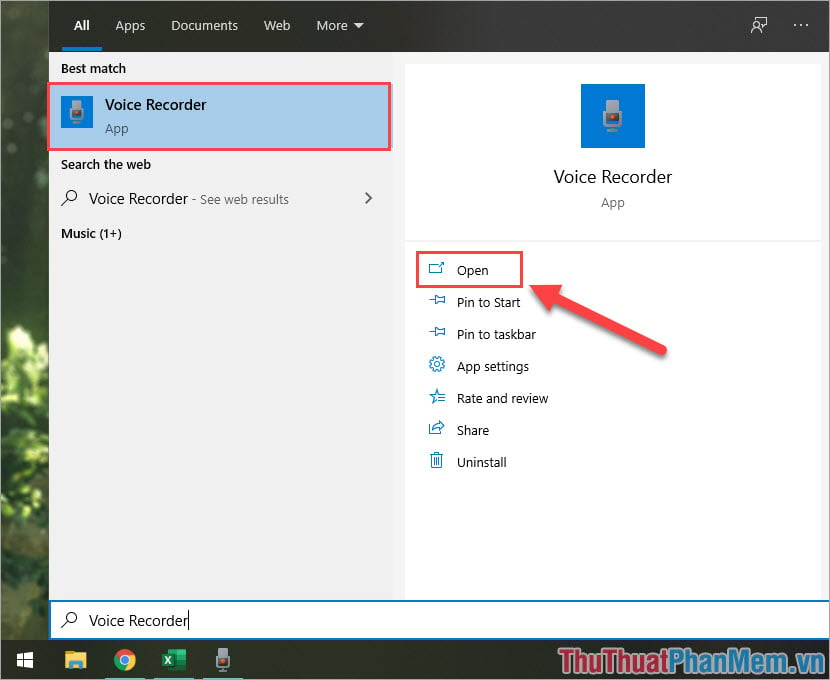
Bạn chỉ cần kích hoạt công cụ "Voice Recorder" đã được tích hợp sẵn trên hệ điều hành Windows.
Trên máy tính, bạn hoàn toàn có thể ghi âm cuộc gọi dễ dàng hơn nhiều so với điện thoại. Bạn chỉ cần kích hoạt công cụ "Voice Recorder" đã được tích hợp sẵn trên hệ điều hành Windows. Điều này có thể sử dụng được các tính năng ghi âm cuộc gọi trên Zalo ngay lập tức. Để mở ứng dụng, bạn chỉ cần nhấp vào biểu tượng kính lúp dưới thanh công cụ, nhập từ khóa "Voice Recorder". Kết quả sẽ trả về cho bạn sử dụng.
Khi bạn thực hiện cuộc gọi Zalo cho ai đó và muốn ghi âm lại, bạn hãy mở "Voice recorder" lên rồi tiếp tục nhấn vào biểu tượng micro để ghi âm cuộc gọi đang diễn ra. Khi bạn muốn kết thúc công việc ghi âm, bạn chỉ cần nhấn một lần nữa biểu tượng micro và sau đó đoạn ghi âm cuộc gọi sẽ được tự động lưu.
Quay màn hình bằng trình quay trên điện thoại
Các bạn có thể hoàn toàn lựa chọn quay lại màn hình để ghi âm và ghi hình toàn bộ cuộc gọi zalo. Các bước để ghi màn hình bằng thanh thông báo trên điện thoại được thực hiện như sau:
+ Bước 1: Vuốt từ trên xuống để mở thanh thông báo sau nhấn vào icon 3 gạch dọc ở phía trên màn hình tiếp đến chọn “Bắt đầu ghi màn hình”.


.png)